2023-07-09 335
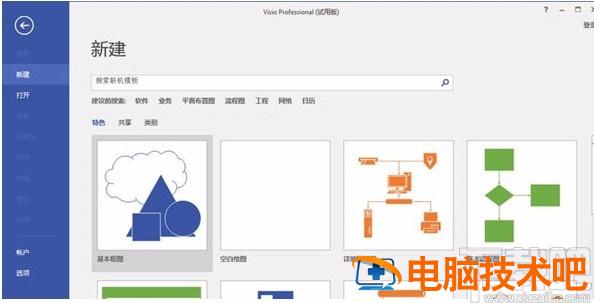
1.首先打开软件,我们在软件界面上找到“基本流程图”选项,点击该选项新建一张图纸。

2.接着我们在界面左侧找到流程方框选项,用鼠标将其拖拽到绘图窗口中,如下图所示。
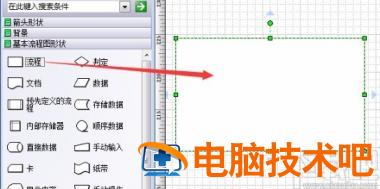
3.然后我们在方框中输入化学公式,这时候选中的数字应该为上标;所以按住鼠标左键不放的同时移动鼠标,将数字2选中,并在界面左上方点击下图所示的按钮。
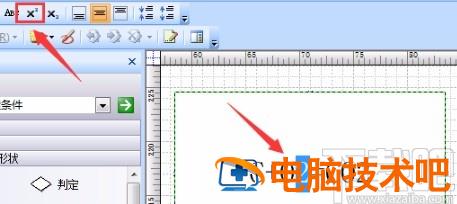
4.这样就可以成功将选中的数字2设置为上标了,效果如下图所示。

5.下面介绍第二种方法,选中需要设置为上标的数字2后,点击鼠标右键,界面上会出现一个下拉框,在下拉框中选择“设置文字格式”选项。

6.之后界面上会弹出一个文本窗口,我们在窗口中找到“位置”选项,点击该选项后面的下拉按钮,并在下拉框中选择“上标”选项,然后再点击“确定”按钮。
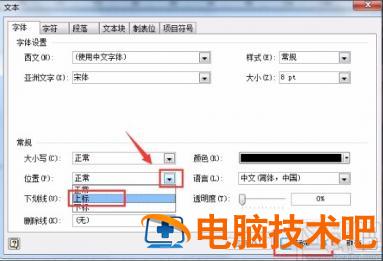
7.完成上一步后,我们就成功将选中的数字2设置为上标了,效果如下图所示,大家可以作为参考。
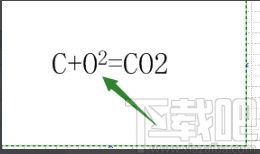
以上就是小编给大家整理的Microsoft Visio设置上标的具体操作方法,方法简单易懂,有需要的朋友可以看一看,希望这篇教程对大家有所帮助。
原文链接:https://000nw.com/9811.html
=========================================
https://000nw.com/ 为 “电脑技术吧” 唯一官方服务平台,请勿相信其他任何渠道。
系统教程 2023-07-23
电脑技术 2023-07-23
应用技巧 2023-07-23
系统教程 2023-07-23
系统教程 2023-07-23
软件办公 2023-07-11
软件办公 2023-07-11
软件办公 2023-07-12
软件办公 2023-07-12
软件办公 2023-07-12
扫码二维码
获取最新动态
